話題のプレイ動画共有機能に「モンスターストライク」が対応したので、早速動画を撮ってみました!
[PR記事]
| モンスターストライク | ||


本日10月29日、ゲーム攻略情報コミュニティサービス「Lobi」を使用した、プレイ動画共有機能に『モンスターストライク』が対応したとの事なので、早速試してみました!驚くほど簡単にプレイ動画の撮影ができ、投稿・共有をワンタップで行えます!もちろん、実況動画の撮影もできますよ!
| モンスターストライク | ||

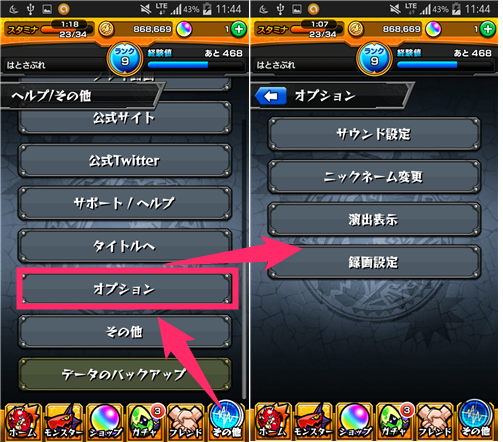
プレイ動画を撮影・投稿するのに、特に何か新しいアプリをインストールしたり、アカウント登録をしたりする必要はありません。『モンスターストライク』を起動したら「その他」>「オプション」>「録画設定」と進みましょう。
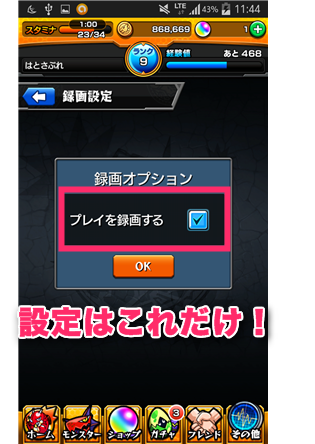
そうしたら、「プレイを録画する」にチェックを入れます。準備はほとんどこれで完了です!
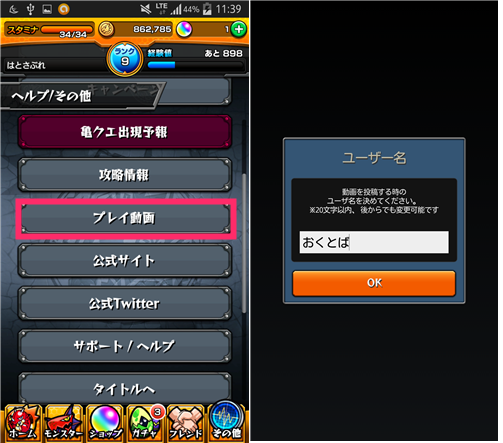
自分が投稿した動画や、他の人のプレイ動画は「その他」内の「プレイ動画」から閲覧できます。初めてログインした際は名前の登録を求められます。
これは『モンスターストライク』で使用しているものとは別でもOKです。あくまで「Lobi」での名前です。
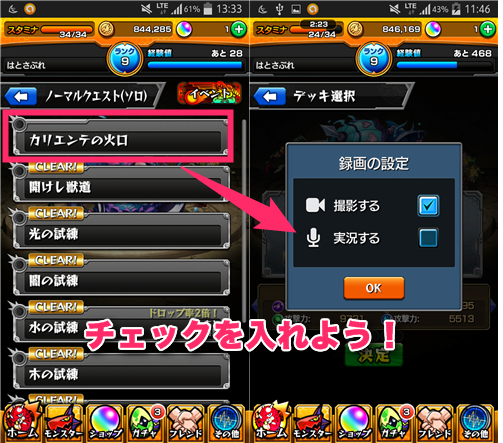
では、いよいよプレイ動画を撮影してみます!とは言っても、クエスト選択時に表示されるメニューの「撮影する」にチェックを入れるだけです。
「実況する」にもチェックを入れれば、自分の音声も録音されるので簡単に実況動画も作れちゃいます。
※実況動画を作る場合は、「撮影する」「実況する」両方にチェックを入れましょう。
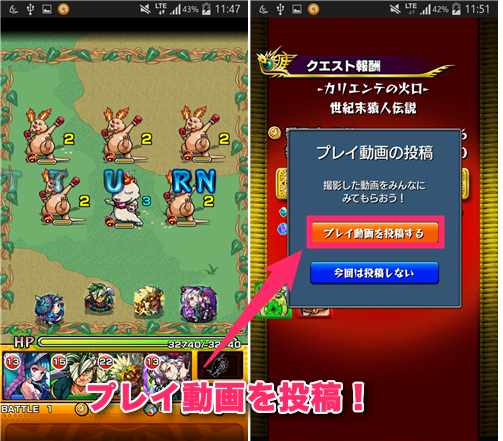
あとはいつも通り、普通にプレイするだけです。画面右下に小さくカメラアイコンが表示されていれば録画中です。自慢のプレイを見せつけてやりましょう!
クエストが終了すると、動画を投稿するか否か選択できるので、納得のいくプレイが出来ていれば投稿してみましょう!
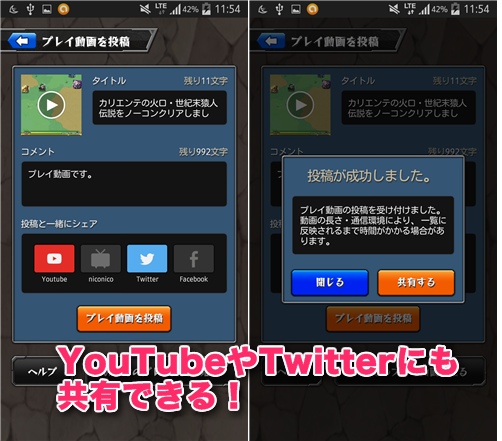
動画にコメントを付けて、投稿ボタンをタップすれば完了です。とても簡単に撮影から投稿まで行えました!
YouTubeやTwitterなどと連携すれば、より多くの人にプレイ動画を見てもらう事ができます。同じ趣味の新しい友達なんかもできるかもしれませんね。
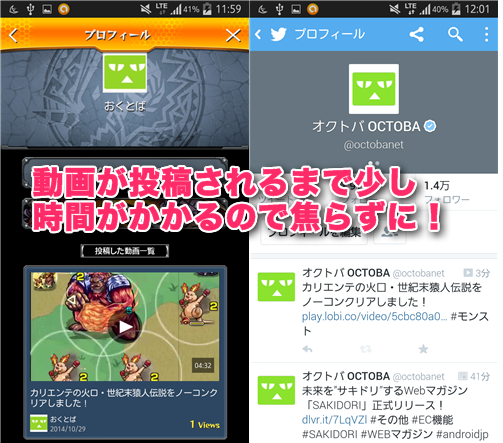
実際に動画が反映されるまでは2~3分程時間がかかります。焦らずに待ちましょう。プレイ動画が反映されるとほぼ同時に、連携したSNSなどにも投稿されます。
実際に投稿した動画がこちらです。
・カリエンテの火口・世紀末猿人伝説をノーコンクリアしました!|Lobi
「Lobi」では様々なプレイ動画が公開されており、コメントなどをつけることも可能です。
これまで少し手を出しづらかった「プレイ動画」や「実況動画」がより身近になったのではないでしょうか。まずはとりあえず1本、プレイ動画を投稿してみましょう!
・Lobi
| モンスターストライク | ||

| アプリ名 | モンスターストライク |
|---|---|
| 対応OS | Android 2.3 以上 |
| バージョン | 3.1.0 |
| 提供元 | mixi, Inc. |
| レビュー日 | 2014/10/29 |
- ※お手持ちの端末や環境によりアプリが利用できない場合があります。
- ※ご紹介したアプリの内容はレビュー時のバージョンのものです。
- ※記事および画像の無断転用を禁じます。






